Если у вас неправильно отображается уровень заряда, смартфон сам по себе выключается и прочие неполадки с батареей, значит вы пришли по адресу! В предыдущей , посвященной проблемам, связанным с зарядкой аккумуляторов, мы говорили о таком явлении, как неверные показания индикатора заряда батареи.
В основном, симптомы этой проблемы проявляются в двух видах:
- Индикатор показывает полный разряд, но устройство продолжает еще долгое время работать;
- Показания значка индикатора свидетельствуют о полном или среднем уровне заряженности, но, через короткое время индицируется полный разряд батареи и ваше устройство отключается.
Часто происходит после всяческих перепрошивок операционной системы устройства, после которых, свежеустановленая система точно не «знает», на сколько был разряжен аккумулятор на момент установки. Конечно, по идее, ОС должна ориентироваться по измеряемому напряжению на батарее аккумуляторов и вычислять степень разряда этой самой батареи. Но тут не учитывается множество факторов и поправок, которые влияют на реальный результат, поэтому и получаются подобные некорректные показания степени разряда.
Вопреки всему, проблема на самом деле, решается довольно просто. Нужно будет произвести ряд нехитрых манипуляций, которые будут представлены ниже, и все станет на свои места. Итак, собственно сам процесс:
Калибровка уровня заряда батареи без Root и Recovery
- Разрядите полностью свой аппарат. Как убедится? После того, как ваше устройство выключилось автоматически, попробуйте его снова включить. Пробуйте до того момента, когда он включается, «пищит» и снова выключается.
- Выньте аккумуляторную батарею из устройства на пару минут, затем вставьте обратно. Устройство оставьте выключенным. (Если физически батарею нельзя вынуть из аппарата, то просто оставьте устройство выключенным минут на 10).
- Подключите зарядное устройство к своему аппарату и оставьте заряжаться до того момента, пока индикатор не будет показывать полный заряд. Если по каким-либо причинам неизвестно на сколько заряжен аккумулятор то заряжайте около 4-х часов.
- Не включая аппарат, снова выньте батарею на пару минут, затем вставьте и включите. (Если аккумулятор не съемный оставьте аппарат выключенным на 10 минут и затем включайте)
Эти четыре пункта желательно повторить раза три, это нужно для большей точности. Некоторые спецы, рекомендуют в пункте №3, держать девайс на зарядке около восьми часов, чтобы уже наверняка был полный заряд аккумулятора.
Калибровка уровня заряда батареи с Root правами
Используя данный метод вы сможете добиться большей точности отображения уровня заряда за меньшие сроки. Вам понадобятся .
- Скачайте и установите приложение Battery Calibration
- Полностью зарядите смартфон (обязательно 100%! Если смартфон не может зарядится до 100% — подержите его на зарядке около 4-х часов и затем продолжайте)
- Запустите приложение и нажмите «Калибровка батареи»
- Отключите зарядное устройство
- Желательно дать смартфону полностью разрядится после калибровки
После такой калибровки вы можете пользоваться смартфоном с одной поправкой — дожидаться полного разряда и заряжать только до 100%. В противном случае возможно появление неверных данных.
На то, чтобы система начала показывать правильный заряд батареи может потребоваться неделя.
Калибровка уровня заряда аккумулятора через кастомное рекавери
Калибровка через кастомное рекавери может помочь тем, у кого из-за неправильных показаний не включается смартфон/планшет. Для этого способа у вас должно быть установлено .
- Запустите Recovery
- Нажмите «Дополнительно»
- Выберите «Файл менеджер»
- Откройте каталог data/system/ и нажмите на файл batterystats.bin
- Нажмите «Удалить» и подтвердите свайпом
- Выключите смартфон — зарядите до 100% и пробуйте включать.

Многим пользователям смартфонов важно знать сколько процентов батареи осталось. Сам я долгое время пользовался ios и там процент батареи уже давно включается простым переключателем в настройках. В google же решили строку состояния разгрузить и сделали это вполне лаконично.
Другой вопрос почему они не дали в android 6 возможности включения процентов. Вот строка состояния на android 6.0.1 на :
В общем все стильно, просто и довольно информативно для обычного пользователя. В крайнем случае если опустить шторку вниз, то уже здесь нам разработчики любезно предоставили проценты заряда. По человечески сбоку от иконки батарейки:

Инструкция
Для того что бы включить отображение процента заряда аккумулятора в строке состояния, на вашем смартфоне потребуется провести не хитрую манипуляцию и активировать меню «System UI Tuner «. Опустите шторку вниз для открытия быстрого меню. Нажмите на шестеренку сверху слева от иконки пользователей и подержите ее 3-5 секунды. После отпустите и если все сработало, откроются настройки с вот таким сообщением:
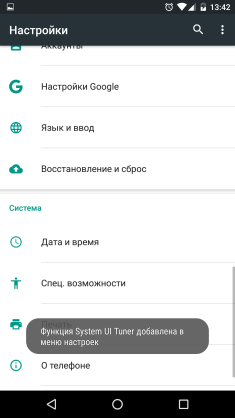
Пролистаем до самого низа. Заветное меню «System UI Tuner» должно быть в самом низу настроек, под меню «О телефоне»:
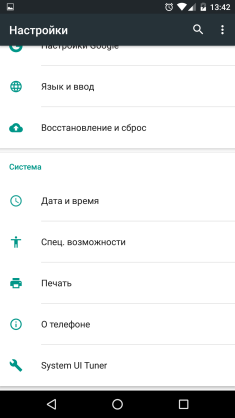
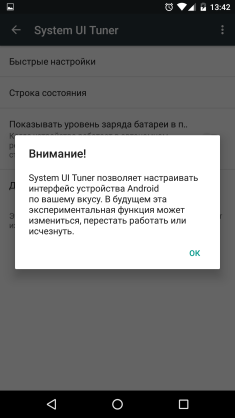
И появился значок ключика:
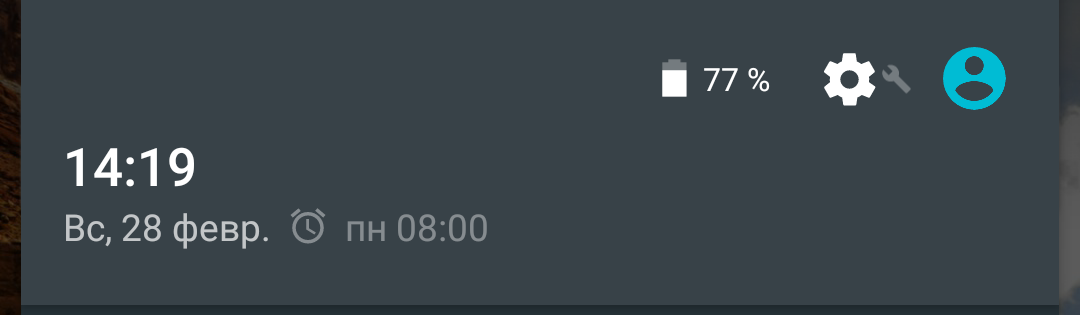
В этом меню можно поменять состав быстрых настроек и их расположение, отключить ненужные нам иконки из строки состояния. Можно включить демонстрационный режим, когда заряд и уровень сигнала заполняется до максимума, а время устанавливается равное 6:00.
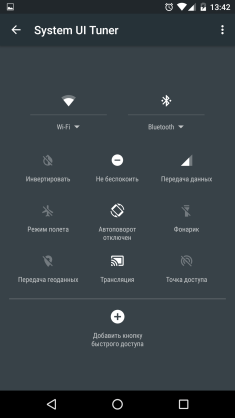
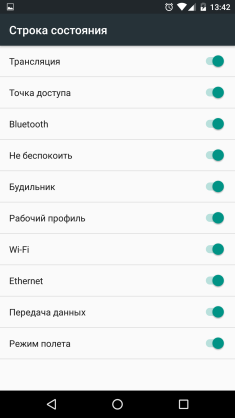
И конечно переключатель «Показывать уровень заряда батареи в процентах». Включаем настройку и видим следующее:
Немного не то что мы ожидали. Но вполне читабельно на 5.2 дюймах .
Что бы отключить меню «System UI Tuner» из настроек нужно сделать следующее. Открыть Настройки — Приложения. Найти в списке приложение «Настройки». Заходим нажимаем «Хранилище» потом «Стереть данные». Появиться окно предупреждение, соглашаемся. Ничего в нашем андройде не сотрется .
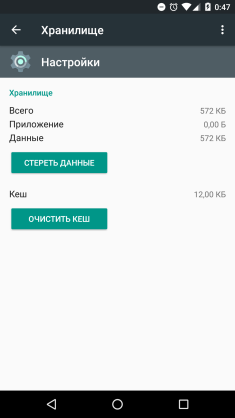
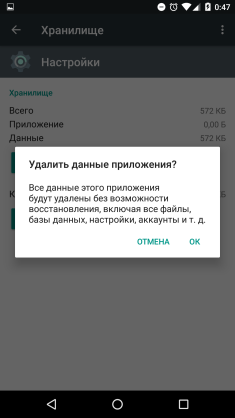
Нужно учитывать следующее, если мы отключаем меню «System UI Tuner», то и все настройки в нем выставляются в стандартное состоянии. Ни процентов, ни настроек быстрого меню и строки состояния не сохраниться. Будет так как было до манипуляций.
Телефоны и планшеты работающие на операционной системе Android давно уже нажили себе славу «всепожирающих» энергию устройств. Многим наверно знакома ситуация, когда гаджет начинает сам отключаться, когда заряд батареи ещё полностью не израсходовался, к примеру, осталось ещё 50 или 70% заряда.
Первая мысль в такой ситуации — купить новый аккумулятор. Но мой вам совет — не спешите, просто ваша ОС не правильно запомнила режим расхода энергии и начинает управлять батареей не совсем корректно, надо просто провесит калибровку батареи и если она не поможет, то можете смело идти в магазин за новым аккумулятором.
Как откалибровать батарею Аndroid?
Существует несколько способ настройки экономичного расхода энергии. Для некоторых нужен root доступ, для других нет. Мы опишем каждый метод, чтобы вы выбрали приемлемый.
Как узнать, что у моего планшета проблемы с батареей?
Прежде чем начать бороться с проблемой, надо выявить её и признать что она есть. Ведь может быть к вас нормально работает планшет и аккумулятор хорошо держит заряд, а вы уже пытаетесь её калибровать.
1. Первый признак мы описали уже выше — если девайс на Android ни с того, ни с сего начинает выключаться раньше полного разряда батареи. Это те случаи, когда на экране ещё отображается заряд батареи и может быть даже 95%, но планшет или смартфон, тем не менее, отключается.
2. Второй признак — быстрое снижение времени работы устройства от батареи. К примеру, если после покупки у вас планшет держал 5 дней, а через месяц стал 4 дня, через ещё один месяц использования — 3 дня. Это верный признак не правильной настройки батареи, которая требует калибровки.
Что означает калибровка?
Если посмотреть в словаре, то это означает — настройку или приведение к оптимальному состоянию прибора / устройства. Часто используется в электрике, когда надо настроить какой-нибудь прибор до определённых стандартов.
В нашем случае это настройка (калибровка) батареи с целью улучшить расход энергии, чтобы он был в оптимальной форме и, следовательно, максимально долго держал заряд батареи.
Калибровка батареи Android без root доступа
Метод 1
Для начала вам надо узнать ёмкость подопытной батареи в миллиампер-часах (mAh). Найти информацию можно в Интернете, в каком-нибудь обзоре вашей модели планшета или просто загляните под батарею, чаще всего на ней пишут характеристики.
Ампер — единица измерения силы тока, в mAh измеряют ёмкость батареи. Означает сколько миллиампер способна давать батарея на один час времени. Если потребление увеличивается, то и показатель ёмкости падает.
Следующий этап — это установка программы CurrentWidget: Battery Monitor с Play Market. Это приложение будет показывать заряд батареи в миллиамперах (мА). Теперь с помощью отслеживания уровня зарядки, надо зарядить батарею до той нормы ёмкости, которая предусмотрена производителем.
Когда необходимое количество миллиампер будет достигнуто, выключите планшет и запустите. Этой перезагрузкой устройства, вы дадите ему понять какой настоящий уровень заряда батареи.
Если не помогло, то попробуйте ещё одну модификацию этого метода калибровки батареи — проделать 5 полных циклов зарядки/разрядки телефона, чтобы при полной зарядке, емкость батареи набирала необходимый максимум в mAh. После последней пятой полной зарядки, вынимаем зарядное устройство, ждём 10-20 секунд и делаем hard reset планшета.
После этих манипуляций устройство должно запомнить необходимый уровень заряда и именно его принимать за 100%.
Hard Reset — полный сброс всех настроек, откат до заводских. Для этого наберите *#*#7780#*#* и нажмите кнопку позвонить. Этот USSD запрос работает не на всех Android устройствах!
Метод 2
Второй метод выступает некоторой разновидностью первого, различие лишь в том, что не надо устанавливать специальные программы, только работать с зарядкой.
- Чтобы откалибровать батарею, зарядите аккумулятор до полного состояния, чтобы на экране показывался уровень в 100%, после чего отключите зарядное устройство и выключите планшет (телефон). Затем подключите зарядный кабель к отключённому устройству и продолжайте заряжать батарею, пока светодиодный индикатор (LED) не станет гореть зелёным цветом, означающим, что батарея полностью заряжена.
- Снова включите устройство и уберите возможность автоматического отключения экрана (обычно на Android: настройки дисплея —> спящий режим). Теперь, когда ваш планшет перестал уходить в спящий режим, начинаем опять заряжать батарею до 100%.
- Отключать спящий режим надо для того, чтобы устройство быстрее село. Поэтому после полной зарядки оставляем планшет с включенным дисплеем и ждём полной разрядки.
- Заново заряжаем наше устройство и всё, теперь Android должен правильно расходовать батарею и соблюдать полный цикл разрядки. Не забудьте обратно включить «Спящий режим»!
Калибровка батареи Планшета с Android и root доступом
C root доступом существует несколько способов калибровки. Если один из них не сработал, то большая вероятность что второй даст результаты.
Метод 1 — Battery Calibration
Установите программу Battery Calibration с Play Market. После чего подключите зарядное устройство и зарядите батарею до 100%. Затем откройте приложение Battery Calibration и смотрите на значение уровня заряда батареи в программе, так как скорей всего он будет отличаться от того, что показывается на дисплее.
Продолжайте заряжать планшет, пока не будет 100% по Battery Calibration. Когда уровень заряда достигнет максимума, нажимайте кнопку «калибровка батареи», после чего сделайте перезагрузку. Всё, мы откалибровали наш планшет на Android.
Как и в случае с калибровкой батареи без root, мы пытаемся указать Андроиду «точки отсчёта», чтобы он видел, когда батарея полностью заряжена, а когда разряжена.
Метод 2 — Recovery mode
1. Зайдите в Recovery mode на Android и перейдите в раздел Дополнительно, где вы найдете опцию «wipe battery stats». Это удалит все ранее сделанные калибровки вами или самой системой.
Recovery mode — это режим восстановления в Android. На разных типах устройств способ загрузки в Recovery mode отличается, но часто действия примерно такие: на выключенном устройстве зажимается кнопка увеличения громкости, затем зажимается кнопка Home, после чего надо нажать кнопку включения. Все три кнопки должны быть нажаты одновременно, а не по очереди!
Видео пример загрузки в Recovery mode:
2. После сброса всех предыдущих калибровок Android, проведите полную разрядку батареи до выключения устройства. После чего, отключённый девайс поставьте на зарядку, и не включая его, заряжайте до полной.
3. Включите планшет / смартфон без отключения кабеля питания и проведите калибровку в приложении Battery Calibration. Этим шагом мы дополнительно усилим настройки и дадим понять Андроиду то, что нам надо.
- Если батареи уже 5-10 лет, то тут вам надо думать уже не о калибровке, а о покупке новой. И не стоит удивляться, если выше описанные методы не будут работать на ваших устройствах;
- На новых устройствах всегда делайте несколько циклов полной разрядки — зарядки батареи, калибровку тоже можно сделать;
- Если ничего не помогает — проверьте ваш зарядный кабель, может в нём кроется проблема;
- Не стоит постоянно заряжать от USB. Использовать этот способ только в крайних случаях, когда нет нормальной розетки;
- Не рекомендуется использоваться не оригинальные зарядные устройства — могут быстро посадить вашу батарею и она уже не будет способна отдавать то количество миллиампер часов, на которые рассчитана;
- Если устройство падало, летало или плавало, то эти методы могут не помочь. В таком случае обращайтесь в сервисные центры, пусть чистят, чинят. Потому что чудеса бывают только в сказках!
- Если вы постоянно летаете на самолёте или ходите в горы — то не удивляйтесь быстроте разрядки батареи, тут дело не в Android и калибровке, а в физике.
Преждевременная разрядка аккумулятора относится к числу наиболее частых проблем для пользователей смартфонов. Поэтому мы предлагаем сегодня несколько полезных советов, позволяющих выяснить причину неполадок и устранить их. Если вы заметили, что производительность аккумулятора и продолжительность его работы уменьшились, то вам, возможно, потребуется выполнить его калибровку. Сегодня мы объясним, что такое калибровка батареи Android, как определить, нужно ли ее делать, и как откалибровать батарею на андроиде с root-правами и без них.
Как узнать, кроется ли проблема в батарее смартфона?
Прежде всего вам необходимо определить, почему снизилась производительность батареи: виновата в этом неправильная калибровка батареи Android или сама батарея? Мы перейдем к калибровке чуть позже, но сначала всегда стоит проверить, не повреждена ли ваша батарея.
Если на вашем телефоне съемный аккумулятор, выключите телефон, снимите крышку, выньте и внимательно осмотрите батарею. Ищите выпуклости или потёки. На устройствах с несъемным аккумулятором выявить внешние признаки неисправности батареи сложнее, но возможно. Например, батарея Galaxy S7 разбухла и стала давить на крышку корпуса, что вызвало образование зазора между ней и шасси. Если в вашем телефоне такая же несъемная батарея, следите за подобными признаками. Кстати, если ваш аппарат больше не лежит плотно на поверхности стола, наклоненной под небольшим углом, а съезжает вниз, это также может быть признаком распухшей батареи.
Когда вы полностью убедились, что батарея сама по себе не проблема, вы можете перейти к следующим шагам. Если же вы считаете, что именно батарея может быть проблемой (даже после попытки ее повторной калибровки), мы советуем вам обратиться в мастерскую для получения экспертного заключения. В том случае, если окажется, что вам нужно заменить батарею, используйте оригинальный аккумулятор или надежный аналог стороннего производителя. Попытка сэкономит за счет установки дешевой аккумуляторной батареи часто приводит лишь к усугублению ситуации и возникновению проблем с работой смартфона в целом.
Имейте в виду, что есть много других аспектов, которые могут привести к неисправности батареи. Если ваш телефон не заряжается, причина может крыться в проблеме с портом, поэтому стоит сначала исключить эту и подобные ей ситуации, изучив всю информацию о том, что делать, если телефон не заряжается.
Если вы только что обновили прошивку на своем телефоне, быстрая разрядка аккумуляторной батареи является обычной проблемой. Она решается очисткой кэша на вашем устройстве (мы неоднократно рассказывали о том, как это сделать на разных Android-смартфонах).
Что такое калибровка батареи?
В операционной системе Android есть функция Battery Stats
, которая отслеживает емкость батареи, показывая, насколько она заполнена или пуста. Проблема заключается в том, что функция иногда дает сбой и начинает отображать данные, которые не являются реальными. Такое искажение информации приводит, например, к отключению телефона до достижения уровня заряда 0 процентов. Калибровка аккумулятора Android нужна для того, чтобы операционная система восстановила исправную работу функции и мониторинг фактического уровня заряда батареи с его корректной индикацией.
Важно понимать, что вы не можете на самом деле откалибровать батарею: она по своей сути лишь ячейка, которая хранит энергию для смартфона в виде заряда. Конечно, литий-ионные батареи содержат печатную плату (PCB), которая служит в качестве защитного выключателя для предотвращения их взрыва или глубокого разряда, но это лишь защитный элемент, срабатывающий на пороговых уровнях.
Мифы о смартфоне
Литиево-ионные батареи не имеют памяти, поэтому ничего не надо делать, чтобы они работали должным образом. Проблема заключается не в батарее, а в том, как система Android считывает и отображает ее текущую емкость.
То же самое относится к мифу о том, что удаление файла batterystats.bin сможет волшебным образом откалибровать вашу батарею. Этот файл в большинстве случаев просто хранит данные о том, как аккумулятор использует энергию в промежутках между зарядками. Эти данные автоматически сбрасываются каждый раз, когда аккумулятор заряжается до 80 процентов.
В файле batterystats.bin содержится информация, которую вы наглядно получаете в разделе «Батарея» вашего телефона: это система Android отслеживает использование вашей батареи за цикл зарядки. Когда мы говорим о калибровке батареи, это восстановление корректного процентного показателя, который сбивается, когда функция контроля заряда батареи выходит из строя.
Как откалибровать батарею на Android-устройствах без доступа root
Старый проверенный метод «полной зарядки и разрядки» является одним из самых простых способов откалибровать ваш аккумулятор Android. Вы должны быть предупреждены о возможных негативных последствиях полной разрядки батареи на протяжении ее срока службы, это касается и текущей ситуации. Но если батарея вашего телефона вызывает у вас настоящие проблемы, стоит рискнуть.
Способ 1
- Полностью разрядите телефон, пока он не отключится.
- Включите его снова и дайте ему выключиться.
- Вставьте свой телефон в зарядное устройство (подключите шнур "зарядника") и, не включая аппарат, позвольте ему заряжаться до тех пор, пока экранный или светодиодный индикатор не укажет 100 процентов.
- Отсоедините зарядное устройство.
- Включите телефон. Вероятно, индикатор батареи не будет показывать 100 процентов, поэтому подключите зарядное устройство обратно и продолжайте зарядку, пока Android-смартфон не покажет 100 процентов на экране.
- Отключите телефон от сети и перезапустите его. Если он не говорит, что заряжен на 100%, снова подключите зарядное устройство и продолжайте зарядку.
- Повторяйте этот цикл до тех пор, пока смартфон не покажет 100 процентов (или максимально близкую цифру), когда вы запустите его, не подключаясь к "заряднику".
- Теперь дайте батарее разрядиться до нуля и позвольте вашему телефону снова выключиться.
- Полностью зарядите батарею еще раз, не прерывая процесса зарядки - так вы сможете корректно выставить уровень заряда батареи Android-устройства.
Уясните себе: полностью разрядить батарею - это плохо. Частые попытки откалибровать батарею также вредны для аккумулятора Android-устройства. Хорошей новостью является то, что зарядка батарей автоматически отключается, когда их безопасный предел достигнут, и всегда есть немного энергии в запасе, даже если ваш телефон не запускается. В общем, выполняйте калибровку только тогда, когда это действительно необходимо, потому что данная процедура отрицательно сказывается на сроке службы батареи.
Как откалибровать батарею на Android-устройствах с доступом root
Несмотря на то, что очистка файла batterystats.bin вряд ли окажет какое-либо существенное влияние на то, насколько корректно система Android индицирует оставшийся заряд батареи, есть пользователи, которые в этом свято убеждены. Поэтому в интересах справедливости мы решили рассказать вам и об этом способе решения проблемы. Это, в основном, тот же процесс, что и описанный выше, но с добавленным шагом корневого приложения.
Способ 2

Вот и все, о чем мы хотели рассказать в этой статье. Вы пробовали какой-либо из этих методов? Знаете ли вы альтернативный способ откалибровать батарею? Дайте нам знать об этом в комментариях.
Для всех нынешних смартфонов, будь то аппараты на iOS или Android, вопрос автономности стоит особенно остро. Все дело в том, что телефоны нынче обрабатывают большие объемы процессов, требующих много энергии.
Относительным спасением данной ситуации может стать калибровка батареи. Суть ее состоит в принудительной настройке аккумулятора, которая приводит его к оптимальному для использования состоянию. После всех манипуляций ваша батарея будет удерживать заряд максимально долго. Далее мы расскажем, как происходит калибровка новой батареи (Android).
Особенности калибровки
Форумы в Интернете прямо-таки пестрят всевозможными советами по калибровке. В целом существует лишь несколько проверенных способов, именно они помогут выполнить поставленную задачу. Как было упомянуто выше, самая большая проблема для многих смартфонов под управлением ОС Android - батарея. Калибровка может происходить следующим образом:
- На смартфонах с Root-доступом (2 метода).
- Без Root-доступа (также 2 метода).
О каждом из них мы подробно поговорим позже. Сам процесс калибровки актуален лишь в том случае, если телефон реально быстро разряжается (менее чем за 5 часов средней загрузки) или отображается высокий заряд аккумулятора (90-95%), а сотовый ни с того ни с сего выключается. Именно в таких случаях стоит задуматься о калибровке.
без Root: метод 1
Первым делом стоит узнать (в мАч). Выяснить это можно из нескольких источников: из сети Интернет, в паспорте вашего девайса или непосредственно на батарее, где должно быть написано необходимое число. Далее соблюдаем такой алгоритм действий:
- Переходим в Play Market, где ищем и устанавливаем программу CurrentWidget: Battery Monitor, которая покажет заряд аккумулятора в миллиамперах.
- Отслеживая уровень зарядки, максимально заряжаем смартфон до той отметки, что предусмотрена производителем.
- Когда будет достигнут нужный заряд, отключаем телефон и включаем его заново. Перезагрузка устройства требуется для того, чтобы определить, какой истинный уровень заряда аккумулятора в настоящее время.
- Для необходимости повторяем 2-3 раза.
После таких несложных манипуляций ваш смартфон должен запомнить необходимый уровень зарядки, корректно отобразив данные на вашем Android. Батарея, калибровка которой проводилась не единожды, уже не сможет показать высокие результаты автономности, поэтому придется задуматься о ее замене.
В некоторых телефонах существует функция "калибровка по умолчанию". Дабы запустить ее, заходим в пункт настройки аккумулятора (Меню - Настройки - Батарея), где выбираем из ниспадающего списка "Калибровка". Запускаем, ждем 10-15 минут и заряжаем аппарат. На этом все ваши действия заканчиваются.
Калибровка без Root: метод 2
Второй метод является некой вариацией предшественника, отличается он лишь тем, что нет необходимости скачивать программы. Алгоритм следующий:
- Дабы совершить калибровку, заряжаем батарею до максимума, после чего отключаем зарядное устройство и сам телефон. Затем подключаем зарядный кабель к выключенному девайсу и продолжаем зарядку, пока LED-индикатор не загорится зеленым цветом, что будет означать полную зарядку аккумулятора.
- Снова запускаем смартфон и отключаем возможность перехода в "Спящий режим". Как правило, сделать это можно в настройках дисплея. Выполнять это действие стоит для того, чтобы смартфон разрядился как можно быстрее.
- Дождавшись того момента, когда уровень заряда упадет до отметки 1-2%, вновь подключаем зарядное устройство, чтобы Android смог правильно расходовать ресурсы батареи и соблюдал полный цикл работы. Не забываем обратно вернуть
Все это улучшит работоспособность вашего Android. Батарея (калибровка которой была проведена ранее) сможет держать заряд дольше и будет корректно отображать данные.
Калибровка с Root доступом: метод 1
Если у вас имеется Root доступ (то есть включен режим суперпользователя) к файлам, проделываем следующие действия:
- Устанавливаем приложение Battery Calibration, чтобы произошла нормальная калибровка батареи Android. Программа покажет точный уровень заряда аккумулятора, а не те данные, что отображаются на дисплее.
- Продолжаем заряжать смартфон, пока приложение не покажет отметку 100%. Когда батарея достигла полного объема, нажимаем "калибровка батареи".
- Затем делаем перезагрузку устройства и наслаждаемся настроенным аппаратом под ОС "Андроид".
На этом выполнение первого метода с Root доступом заканчивается.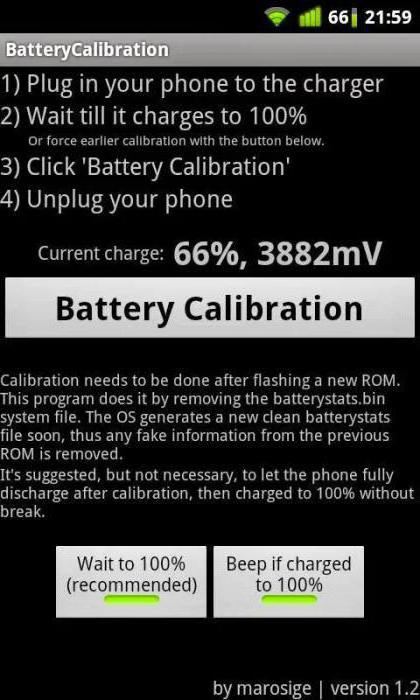
Калибровка с Root доступом: метод 2
Итак, выполняем следующее:
- Заходим в режим Recovery и переходим в раздел "Дополнительно". Там отыскиваем пункт меню Wipe battery stats, что удалит все калибровки, выполненные пользователем ранее.
- Затем полностью разряжаем устройство, пока оно само не выключится.
- После этого ставим смартфон обратно на зарядку и, не включая его, заряжаем до отметки 100%.
- Запускаем девайс без отключения после чего проводим калибровку в программе Battery Calibration. Сей шаг дополнительно усилит настройки, дав понять ОС, что от нее требуется.
В целом вышеуказанные методы являются главными способами калибровки батареи.
Калибровка батареи на планшете Android
Рынок планшетов нынче очень разнообразен, ведь достаточно компактное устройство порой заменяет стационарный ПК или ноутбук, что весьма удобно при частых разъездах. Безусловно, большая часть всех аппаратов работает под управлением ОС Android. Как и в случае со смартфонами разряжаются девайсы весьма скоротечно, что очень прискорбно. Калибровка батареи на планшетах ничем не отличается от аналогичной в телефонах, ведь принцип работы самой ОС не меняется.
- Заряжаем планшет до максимума. Даже если нам сообщают, что процесс окончен, продолжаем заряжать гаджет. Первый пункт обязан быть не меньше 8 часов. Разумеется, сам аппарат должен быть включенным.
- Затем вытаскиваем зарядное устройство из розетки и отключаем планшет.
- Снова начинаем заряжать девайс в течение часа, после чего вытаскиваем кабель питания и включаем девайс. Держим его в таком состоянии пару минут, после чего вновь отключаем и ставим на зарядку заново.
- По истечению еще одного часа отсоединяем зарядку и включаем планшет, наслаждаясь тем, что удачно прошла калибровка батареи Android.
Samsung, Asus, Lenovo и прочие гиганты рынка выпускают, как правило, качественную продукцию, в которых не экономят на деталях. Так что особых проблем с калибровкой быть не должно. Если же ничего не помогает, стоит задуматься о приобретении нового аккумулятора. Как совет: не используйте USB очень часто в качестве зарядного устройства, так как это может здорово навредить планшету или смартфону.

Мифы и их опровержение
Зачастую мы встречаем людей, которые советуют "раскачать" или же "натренировать" батарею путем полного разряда аккумулятора. Некогда эффект памяти действительно работал, но актуален он был для никель-металлгидридных аккумуляторов, что не встречаются на современном рынке. Нынче все девайсы оснащаются литиевыми батареями, не имеющих такой особенности. Более того, глубокие циклы заряда-разряда крайне пагубно сказываются на эксплуатации таких аккумуляторов.
Весьма часто встречаются советники, что говорят удалить файл калибровки батареи Android под названием batterystats.bin. На самом деле это ничем не поможет, ведь он лишь содержит данные, которые показывают уровень энергопотребления тех или иных приложений.
